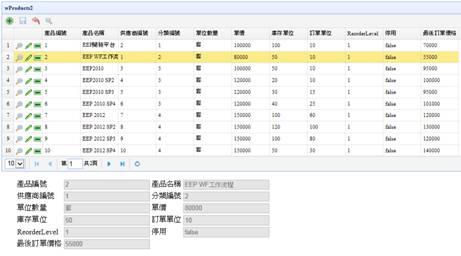4-3 Single2單檔設計
Step1> 接下來進行Single2的開發,在左側樹狀功能表裡選擇WebPage,滑鼠右擊,在彈出的功能表裡選擇Wizard。
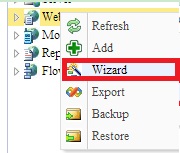
Step2> 接下來彈出的是ClientWizard的介面,Client Name欄設定頁面的名稱為wProducts2,介面中部左側的區域是選擇Server的,還是選擇Products,畫面右側就會顯示出這個Server下的Command,這裡選擇cmdProducts,最後點畫面右下方的Next按鈕,進入下一步。如下圖所示:
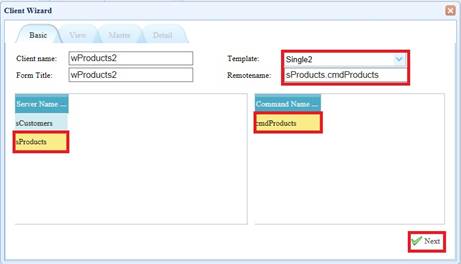
Step3> 在接下來的介面裡,最後點右下角的Done完成Wizard的設計。如下圖所示:
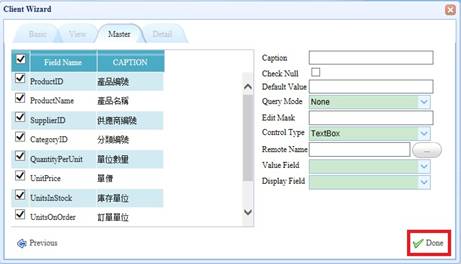
Step4>
完成返回主頁面,在主頁面中間區域,可以看到頁面的結果。
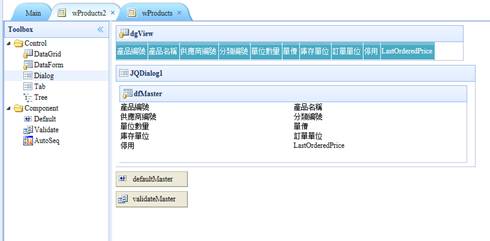
Step5>
選擇Security下的Menus,進行頁面的掛載和頁面許可權的設定。
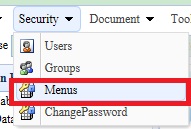
Step6> 選中剛新增的Root節點,按Add按鈕,在Root下增加一個子節點,然後在右側設置Caption為產品管理,Module Type設定為JQueryWebForm,點Page側的![]() 按鈕,在彈出的介面裡選擇之前做的wProducts2的頁面。如下圖所示:
按鈕,在彈出的介面裡選擇之前做的wProducts2的頁面。如下圖所示:
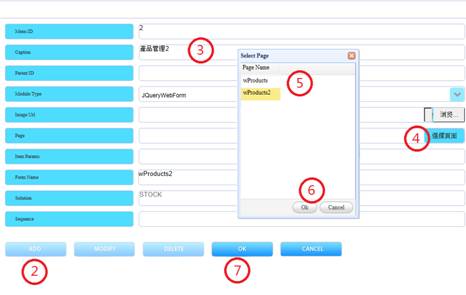
Step7> 新增完這個節點後,給這個節點分配許可權,選中產品管理這個節點,點Access
Groups在彈出的雙向選擇框中選擇00(EveryOne)。如下圖所示:
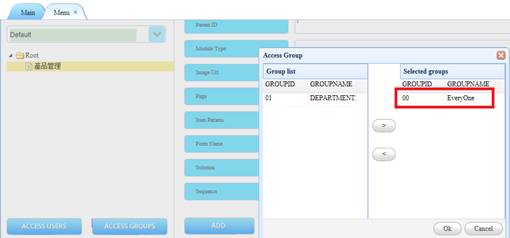
Step8>
完成設定後,可以運行查看結果。返回主功能表,選擇![]() 項並點擊選擇Web,運行後彈出登錄主頁面,以使用者001登入,如下圖所示:
項並點擊選擇Web,運行後彈出登錄主頁面,以使用者001登入,如下圖所示:

登入後打開產品管理頁面,效果如下圖所示:

Single2預設JQDialog1的EditMode為Dialog,因此以彈跳視窗顯示編輯,使用者可自行從JQDialog1的屬性欄設定EditMode供分為四種型態,如下圖:
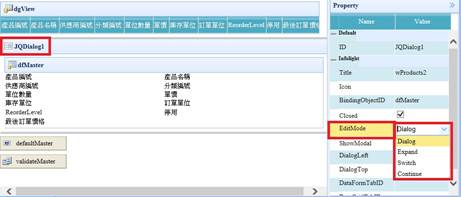
![]() Expand模式可直接在畫面中點
Expand模式可直接在畫面中點![]() 展開內容
展開內容
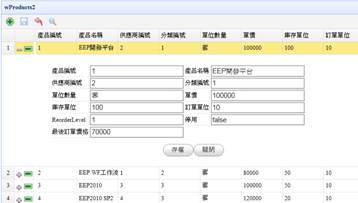
![]() Switch模式在Grid上點編輯,開新頁面編輯內容
Switch模式在Grid上點編輯,開新頁面編輯內容
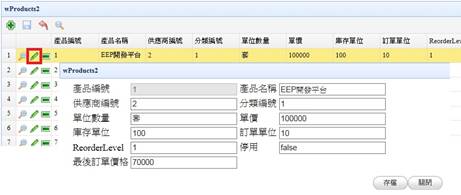
![]() Continue模式在Grid上點擊資料列,編輯內容顯示於下方
Continue模式在Grid上點擊資料列,編輯內容顯示於下方